갤럭시 보안폴더 설정 해제 하는 방법
갤럭시 보안폴더 간단하게 알아보기
개인정보가 중요한 요즘 시대에 갤럭시 스마트폰만에 가장 큰 장점인 보안폴더에 대해서 알아보겠습니다. 설정하는 방법부터 비밀번호 등록, 해제까지 한 번에 사진과 함께 자세하게 알려드릴 수 있도록 하겠습니다. 보시기 전에 제일 먼저 하셔야 할 것은 휴대폰을 최신 버전으로 업그레이드해주시면 정말 좋습니다.
보안폴더 만드는 방법 안내
설정 창에 진입하셨다면 곧바로 돋보기 버튼을 누른 다음에 '보안 폴더'라고 입력하시면 다음과 같은 화면이 나옵니다. 만약 설치가 되어있지 않다면 바로 설치해 주시면 되고, 여기서 등록하셨던 삼성 계정의 비밀번호가 꼭 필요하니 혹시라도 기억이 나지 않는다면 비밀번호 찾기를 통해 입력해 주시면 될 것 같습니다.
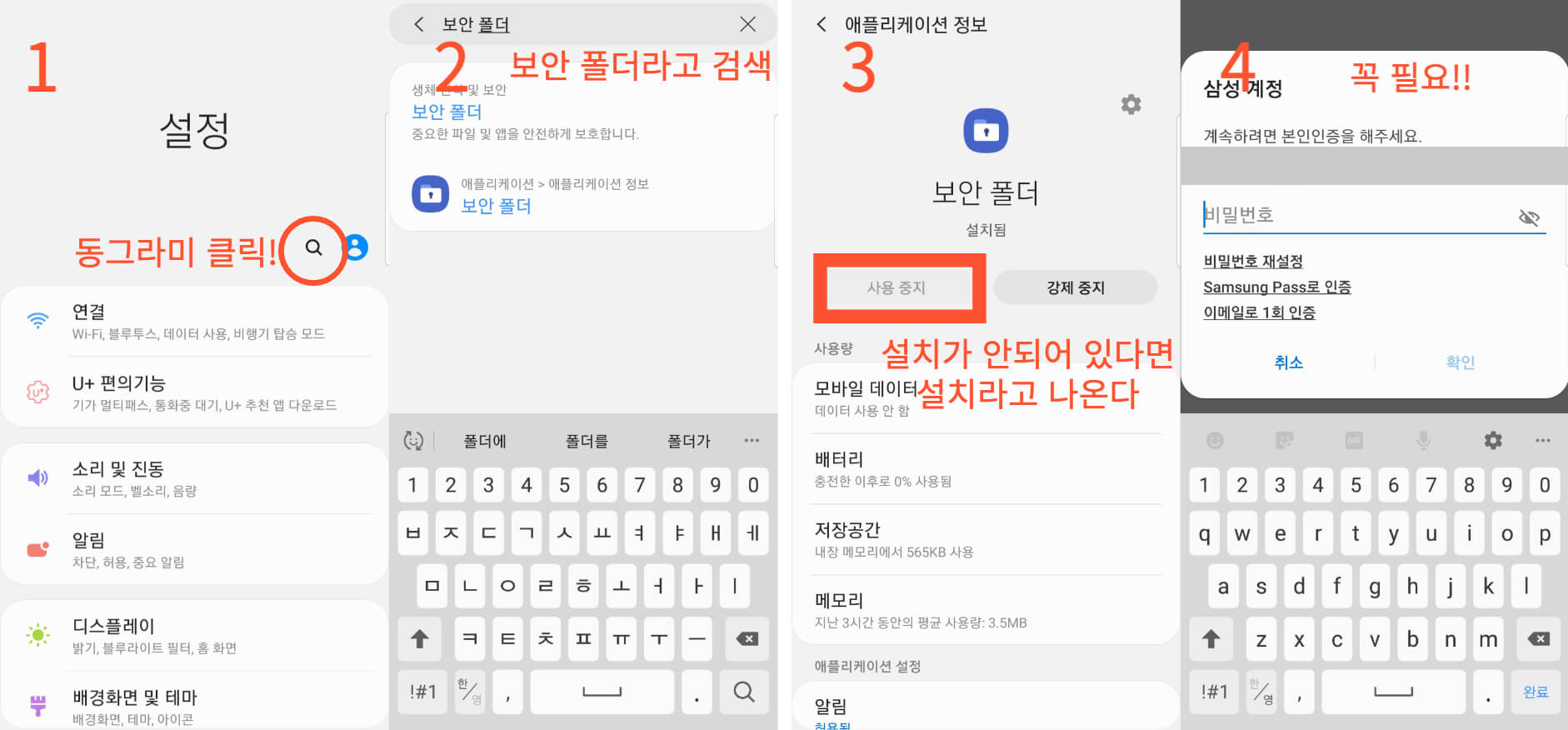
보안폴더 비밀번호 설정 방법 및 각종 기능 안내
보안폴더를 설치하고 접속하게 되면 아래와 같은 화면이 보입니다. 오른쪽 상단에 버튼을 누르면 각종 설정을 할 수 있는 창이 나옵니다. 그곳에서 패턴, PIN, 숫자 그리고 지문, 홍채 인식 등으로 원하는 비밀번호를 설정할 수 있습니다. 다시 메인화면으로 나와서 중앙 하단을 보시면 앱 추가, 파일 추가 버튼이 보입니다. 이것을 클릭하면 원하는 앱을 가지고 올 수도 있으며, 새로 설치할 수도 있습니다. (이미 설치되어 있던 것도 보안폴더 안에서 다시 설치 가능합니다. 즉, 하나의 휴대폰으로 2개의 앱을 사용할 수 있습니다.)
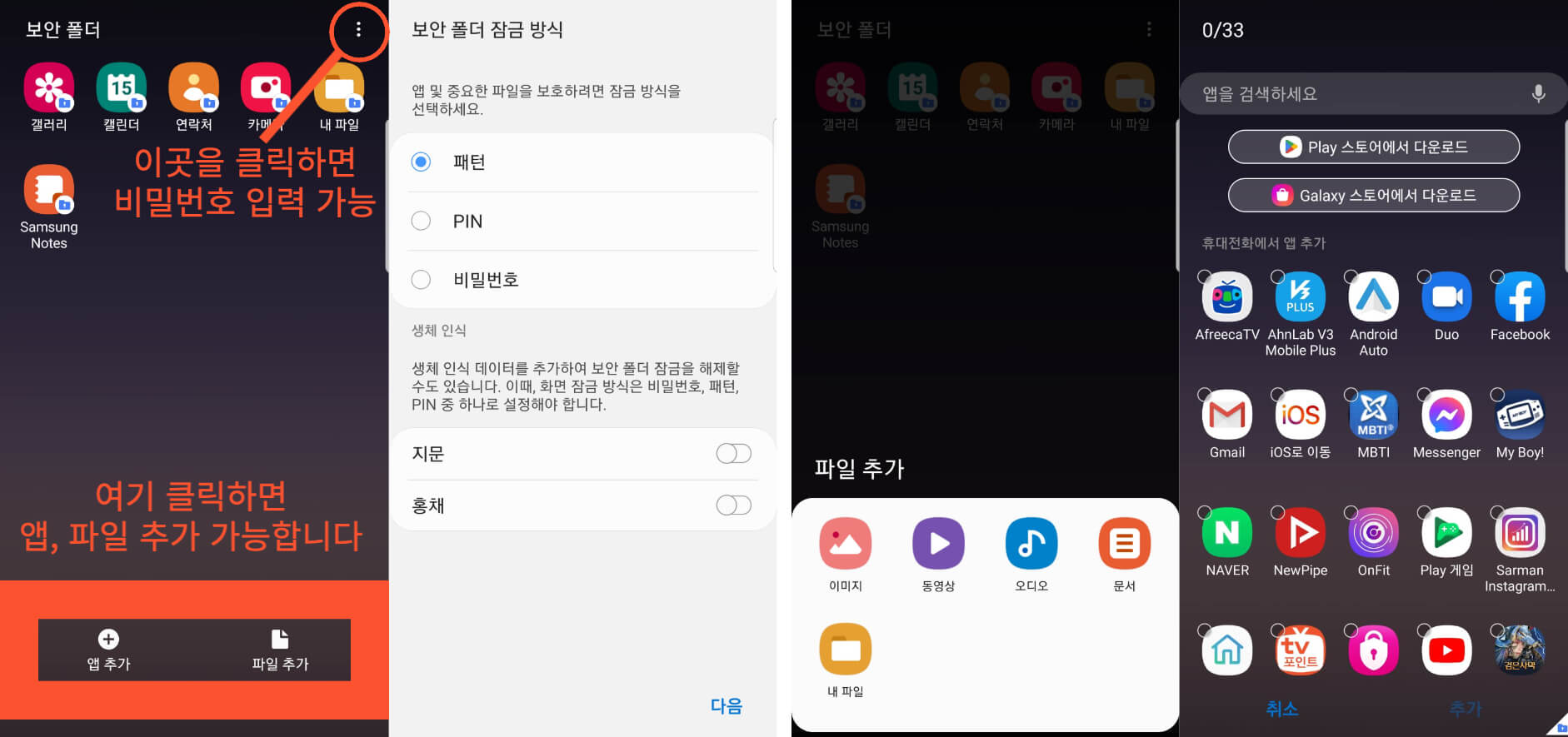
보안폴더 내에서 행해지는 모든 것들은 이 폴더 안으로 저장됩니다. 예를 들어 보안폴더 안에서 캡처를 하면 보안폴더 내 갤러리에 저장됩니다. 이곳에 중요한 정보들을 저장해서 개인정보를 꼭 보호하시길 바랍니다.
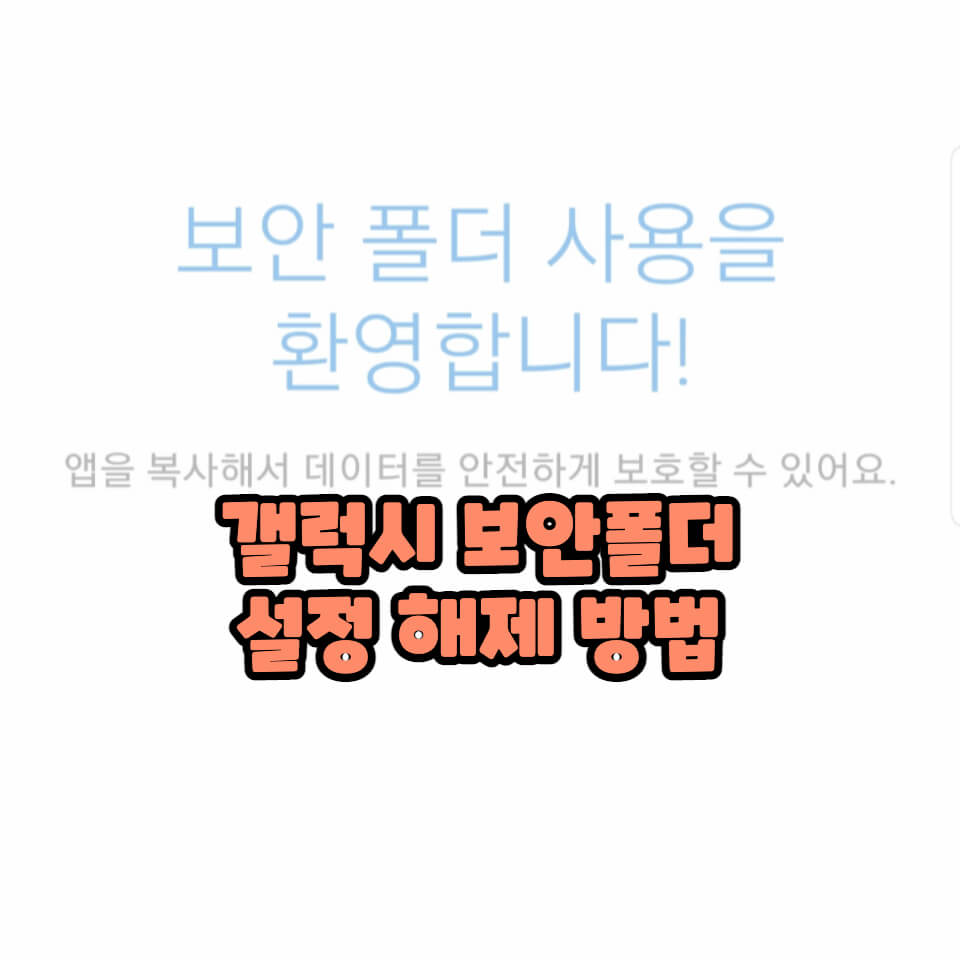
보안폴더 해제 및 삭제하는 방법
보안폴더가 더 이상 필요 없어진다면 해제 또는 삭제를 해야 합니다. 삭제하는 방법은 의외로 간단합니다. 보안폴더 내에 설정 창으로 진입하여서 '추가 설정'을 누르면 삭제 버튼을 볼 수 있습니다. 버튼을 누르게 된다면 간단한 경고 화면과 함께 빠르게 삭제하실 수 있습니다. 삭제 후에도 폴더는 다시 만들 수 있으니 전혀 걱정하실 필요는 없습니다.

혹시라도 휴대폰을 잃어버린다거나 했을 때 개인정보를 지킬 수 있는 방법은 보안폴더가 최고입니다. 삼성 갤럭시 스마트폰에만 있는 기능으로 갤럭시를 쓰고 계신다면 꼭 이 기능을 이용해서 개인정보를 지키셨으면 좋겠습니다.
'세상에 필요한 정보' 카테고리의 다른 글
| 삼성 LG 세탁기 에러코드 UE 해결 방법 공개합니다 (0) | 2022.09.22 |
|---|---|
| 아이폰 트위터 민감한 콘텐츠 해제 및 영어 변경 방법 (1) | 2022.09.21 |
| 군무원 탄약직 2개월 단기 합격 후기 일반화약학 화공열역학 공부 방법 공개 (2) | 2022.09.04 |
| 삼성 갤럭시 스마트폰 Z플립4 폴드4 S22 고속 충전 방법 (0) | 2022.09.03 |
| 삼성 갤럭시 스마트폰 Z플립4 폴드4 S22 자가 진단 불량 테스트 하는 방법 (셀프 점검 삼성 멤버스) (0) | 2022.08.25 |





